새로운 Firefox 스크린 샷 기능을 활성화하고 사용하는 방법

Firefox 사용자이고 다음으로 업그레이드 한 경우버전 55의 경우 브라우저 오른쪽 상단의 툴바에 새 스크린 샷 버튼이 표시 될 수 있습니다. 그러나 모든 사용자가 아직 가지고있는 것은 아닙니다. 아직 베타 테스트 중이며 회사는 나머지 버그를 해결하면서 점차적으로 출시하고 있습니다. 9 월 말에 Firefox 56이 출시되면 모든 사용자가 스크린 샷 도구를 사용할 수 있습니다. 기다리지 않으려면 Firefox 스크린 샷을 켜고 사용하는 방법을 살펴 보겠습니다.
새로운 Firefox 스크린 샷 도구
스크린 샷 도구를 켜려면 최소한 Firefox 55를 실행해야합니다. 버전을 확인하려면 유형: about : 지원 주소 표시 줄에 입력하고 Enter를 누르십시오. 응용 프로그램 기본 사항 섹션에서 버전 번호를 찾으십시오.
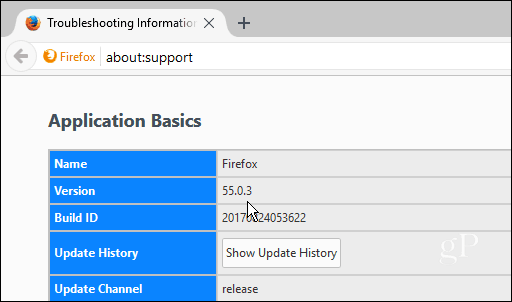
이제 켭니다 유형: about : config 주소 표시 줄에 입력하고 Enter를 누르십시오. 경고 페이지가 나타나면 "위험에 동의합니다"버튼을 클릭하십시오. 그런 다음 검색 extensions.screenshots.system-disabled 일치하는 행을 두 번 클릭하여 값을 False로 전환하십시오.
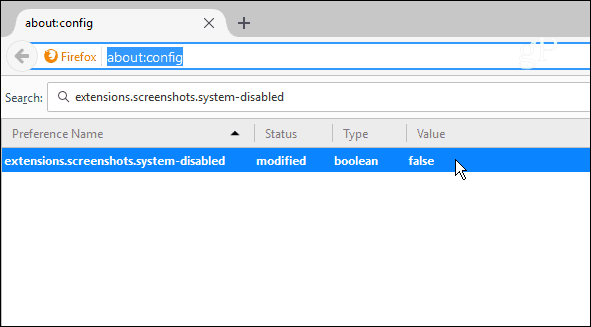
Firefox를 다시 시작하면 툴바에 스크린 샷 도구가 나타납니다. 처음 클릭하면 빠른 자습서를 통해 시작 화면이 나타납니다.
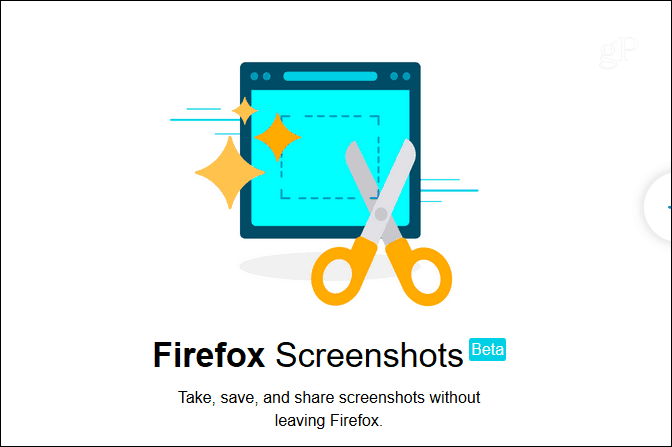
전체 페이지를 캡처하거나원하는 지역 만 그런 다음 샷을 컴퓨터로 다운로드하거나 screenshots.firefox.com의 스크린 샷 라이브러리에 업로드하여 쉽게 공유 할 수있는 옵션을 제공합니다.
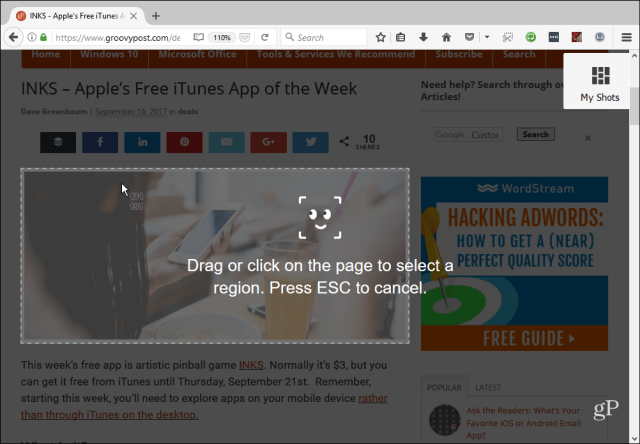
온라인 라이브러리에 저장하면 샷에 대한 링크가 클립 보드에 복사되어 이메일, 채팅 또는 소셜 사이트에 붙여 넣어 다른 사람이 볼 수 있습니다.
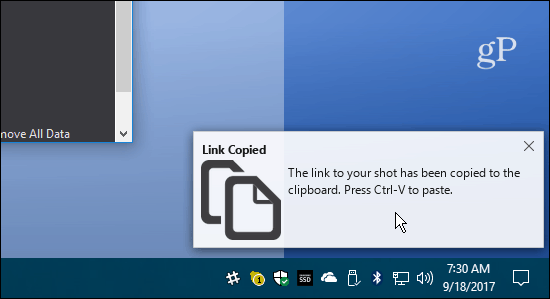
샷은 기본적으로 14 일 동안 저장되지만 라이브러리에서 더 오래 유지하기 위해 날짜를 변경하거나 원할 때마다 삭제할 수 있습니다.
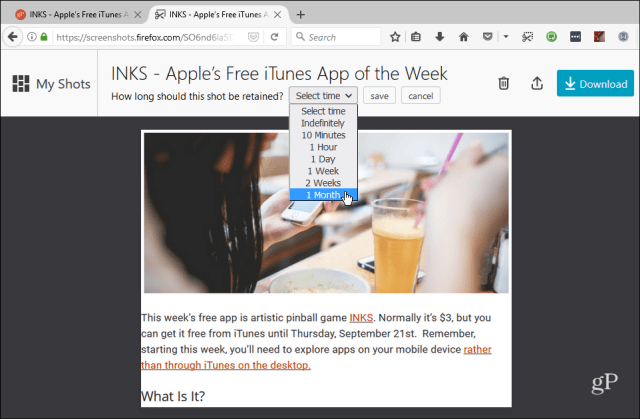
새로운 Firefox 스크린 샷 도구에 대해 어떻게 생각하십니까? 샷을 쉽게 사용하고 공유 할 수 있습니까? 아니면 더 많은 기능을 원하십니까? 아래에 의견을 남기고 알려주십시오.










코멘트를 남겨주세요